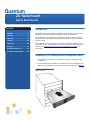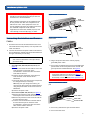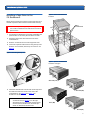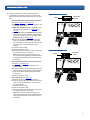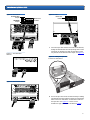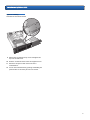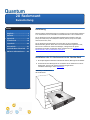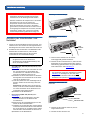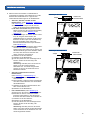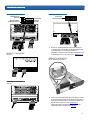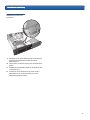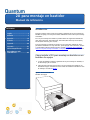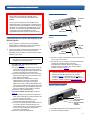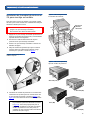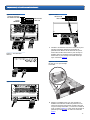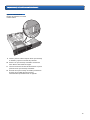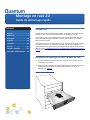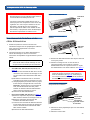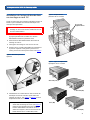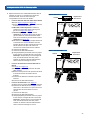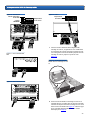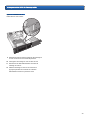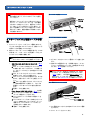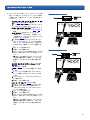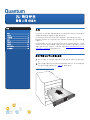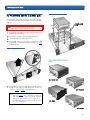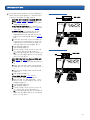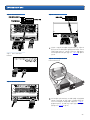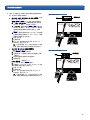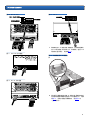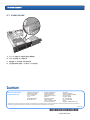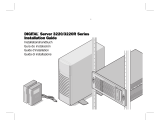Quantum LTO-3 Drive Schnellstartanleitung
- Typ
- Schnellstartanleitung
Seite wird geladen ...
Seite wird geladen ...
Seite wird geladen ...
Seite wird geladen ...
Seite wird geladen ...
Seite wird geladen ...

2U Rackmount
Kurzanleitung
INHALT
Englisch ...............................1
Deutsch................................7
Spanisch.............................13
Französisch ........................19
Japanisch ...........................25
Koreanisch .........................31
Vereinfachtes Chinesisch
....37
Weitere Informationen .....42
Einführung 0
Dieses Handbuch enthält Anleitungen zur Installation eines 2U Rackmount-Gehäuses
in ein Geräte-Rack und zur Installation von Bandlaufwerken in das 2U Rackmount.
Das 2U Rackmount ist für die folgenden Bandlaufwerke konzipiert: SDLT 320
(SCSI), SDLT 600 (SCSI), SDLT 600 (Fibre Channel), DLT-S4 (SCSI), DLT-S4 (Fibre
Channel) und LTO-3 (SCSI).
Das 2U Rackmount wird entweder mit einem oder mit zwei installierten
Bandlaufwerken geliefert. Wenn Ihres mit einem Bandlaufwerk geliefert wurde,
können Sie in Zukunft ein weiteres hinzufügen, solange beide die gleiche
Schnittstelle verwenden. Anleitungen hierzu erhalten Sie unter “
Installation eines
Bandlaufwerks in das 2U Rackmount” auf Seite 9.
Installation des 2U Rackmount in ein Geräte-Rack 0
1
Die Verpackungskiste enthält das 2U Rackmount-Gehäuse, Montage-Kit und Zubehör.
2 Verwenden Sie das Montage-Kit zur Installation des 2U Rackmount in Ihrem
Geräte-Rack. Lesen Sie die mit dem Montage-Kit gelieferten
Installationsanleitungen. Siehe Abbildung 1.
Abbildung 1 Vorderansicht
des Geräte-Racks

2U Rackmount Kurzanleitung
8
Anschluss der Schnittstellen- und
Netzkabel
0
1
Fahren Sie den ausgewählten Hostserver herunter, und
schalten Sie ihn aus. Schalten Sie alle angeschlossenen
Zubehörgeräte wie Drucker und andere SCSI-Geräte aus.
2 Schließen Sie die Schnittstellen- und Netzkabel an die
Rückseite des 2U Rackmount an, indem Sie die
untenstehenden Anleitungen für die von Ihnen
verwendete Art von Schnittstelle befolgen.
• SCSI (SDLT 320, SDLT 600, DLT-S4, LTO-3) (siehe
Abbildung 2
)
a) Schließen Sie ein Ende des SCSI-Kabels an einen
der SCSI-Anschlüsse an der Rückseite des
2U Rackmount an. Schließen Sie das andere
Ende des SCSI-Kabels an den Host an.
b) Schließen Sie den SCSI-Terminator an den dane-
benliegenden SCSI-Steckverbinder an der Rück-
seite des 2U Rackmount an.
c) Jedes SCSI-Gerät muss eine eindeutige SCSI-ID
besitzen. Ändern Sie die SCSI-ID(s), falls erfor-
derlich.
Anmerkung: Jedes Mal, wenn Sie die SCSI-ID
ändern, muss das Laufwerk mit dem Netzschal-
ter an der Vorderseite des 2U Rackmount aus-
und wieder eingeschaltet werden.
d) Schließen Sie das Netzkabel an.
• Fibre Channel (SDLT 600, DLT-S4) (siehe
Abbildung 3
)
a) Entfernen Sie die Schutzkappe(n) vom Fibre
Channel-Anschluss an der Rückseite des
2U Rackmount.
b) Entfernen Sie die Schutzabdeckungen von den
Enden des Fibre Channel-Kabels.
c) Schließen Sie ein Ende des Fibre Channel-Kabels
an den Fibre Channel-Anschluss an der Rückseite
des 2U Rackmount an. Schließen Sie das andere
Ende des Fibre Channel-Kabels an den Host an.
d) Schließen Sie das Netzkabel an.
W
ARNUNG:
Um maximale Stabilität zu erreichen, sollte das
Geräte-Rack gemäß den Empfehlungen des Rack-
Herstellers fest in den Boden geschraubt werden.
Nach der Installation der Komponenten in das Geräte-
Rack sollten Sie nicht mehr als jeweils eine
Komponente auf den Laufschienen herausziehen.
Wenn das Geräte-Rack nicht sicher in den Boden
geschraubt ist, könnte das Gewicht von mehr als einer
herausgezogenen Komponente verursachen, dass das
Geräte-Rack unstabil wird, umkippt und Schaden,
schwere Körperverletzung oder Tod zur Folge hat.
ANMERKUNG: Stellen Sie sicher, dass Sie die Kabel auf
der gleichen Seite des 2U Rackmount
anschließen wie das/die Bandlaufwerk(e), das/
die Sie verwenden werden.
Abbildung 2 SCSI-Verbindungen
Abbildung 3 Fibre Channel-
Verbindungen
3 Stecken Sie das Netzkabel in die nächste
ordnungsgemäß geerdete Steckdose.
4 Schalten Sie das 2U Rackmount ein, indem Sie den
Netzschalter an der Vorderseite drücken und eine
Sekunde lang gedrückt halten. Die grüne Netz-LED
sollte aufleuchten. Siehe Abbildung 4
.
Abbildung 4 Netzschalter- und
Lüfter-LED
5 Schalten Sie alle anderen Geräte ein, die Sie
ausgeschaltet hatten.
6 Schalten Sie den Hostserver ein.
V
ORSICHT: Eine leuchtende Lüfter-LED (die linke LED an
der Vorderseite) zeigt einen Lüfterfehler an (siehe
Abbildung 4
). Bestätigen Sie, dass dies nicht
eingetreten ist. Wenn die Lüfter-LED leuchtet,
kontaktieren Sie Quantum (www.quantum.com
).
Netzkabel
SCSI-
Terminator
SCSI-
Kabel
Fibre
Channel-
Kabel
Netzkabel
Lüfterfehler-LED
Netzschalter
Netz-LED

2U Rackmount Kurzanleitung
9
Installation eines Bandlaufwerks in das
2U Rackmount
0
Folgen Sie diesen Anleitungen, um ein zweites Bandlaufwerk
zu installieren, oder um ein Bandlaufwerk neu zu installieren,
nachdem dieses zur Wartung entfernt worden war.
1 Schalten Sie das 2U Rackmount aus, indem Sie den
Netzschalter an der Vorderseite drücken und drei
Sekunden lang gedrückt halten.
2 Trennen Sie das Netzkabel von der Rückseite des
2U Rackmount.
3
Lassen Sie das 2U Rackmount aus dem Geräte-Rack gleiten.
4 Lösen Sie die unverlierbaren Rändelschrauben, die zur
Befestigung der Abdeckung dienen. Ziehen Sie die
Abdeckung nach vorne und dann nach oben, um sie
abzunehmen. Siehe Abbildung 5
.
Abbildung 5 Obere Abdeckung
entfernen
5
Installieren Sie zwei Rändelschrauben in die Seite des
Bandlaufwerks, die sich neben der Außenwand des
2U Rackmount befindet. Die Position der Rändelschrauben
entnehmen Sie Abbildung 6
und Abbildung 7.
VORSICHT: Vor dem Ausführen dieses Verfahrens muss
das 2U Rackmount ausgeschaltet und von der
Stromquelle getrennt werden.
A
NMERKUNG: Zusätzliche Rändelschrauben werden
innerhalb des 2U Rackmount aufbewahrt (siehe
Abbildung 6
). Verwenden Sie den entsprechen-
den Typ für Ihr Gerät: SDLT 320-Bandlaufwerke
verwenden 6-32-Rändelschrauben (silberfar-
ben); für alle anderen Bandlaufwerke werden
M3-Rändelschrauben (schwarz) verwendet.
Abbildung 6 Allgemeine
Positionen von Rändelschrauben
Abbildung 7 Spezifische
Positionen und Typen von
Rändelschrauben
Zusätzliche
Rändelschrauben
SDLT 320 (6-32)
LTO-3 (M3)
SDLT 600 (M3)
DLT-S4 (M3)

2U Rackmount Kurzanleitung
10
6 Machen Sie die Schnittstellen- und Netzkabel im
2U Rackmount ausfindig, und schließen Sie sie an die
Rückseite des Bandlaufwerks an. Folgen Sie den
untenstehenden Anleitungen für Ihr Bandlaufwerk:
• SDLT 320-, SDLT 600- und DLT-S4-SCSI-
Bandlaufwerke (siehe Abbildung 8
, Abbildung 9
und Abbildung 10
)
a) Entfernen Sie alle Jumper von den SCSI-ID-
Stiften auf der Rückseite des Bandlaufwerks.
b) Nur SDLT 320 und 600: Bringen Sie auf den
beiden SCSI-ID-Pins, die sich ganz links befinden,
einen Jumper an (siehe Abbildung 8
und
Abbildung 9
).
c) Nur DLT-S4: Bringen Sie auf den beiden SCSI-ID-
Pins, die sich ganz links befinden, den
TERMPWR-Jumper an. Platzieren Sie die SCSI-ID
Aktivieren Sie den Jumper auf den beiden Pins,
die sich unmittelbar rechts neben dem
Abschlusswiderstandsstrom-Jumper befinden
(siehe Abbildung 10)
.
d) Schließen Sie den nichtmarkierten 8-Pin-SCSI-ID-
Anschluss mit sechs verschiedenfarbigen
Drähten an die acht SCSI-ID-Pins an, die sich auf
dem Bandlaufwerk ganz rechts befinden. Stellen
Sie sicher, dass der braune Draht mit dem
oberen rechten Pin verbunden ist.
e) Schließen Sie das SCSI-Kabel an.
f) Schließen Sie das Netzkabel an.
g) Jedes SCSI-Gerät muss eine eindeutige SCSI-ID
besitzen. Ändern Sie die SCSI-ID(s), falls
erforderlich.
Anmerkung: Jedes Mal, wenn Sie die SCSI-ID
ändern, muss das Laufwerk mit dem
Netzschalter aus- und wieder eingeschaltet
werden, der sich an der Vorderseite des 2U
Rackmount befindet.
• SDLT 600- und DLT-S4-Fibre Channel-
Bandlaufwerke
(siehe Abbildung 11
und Abbildung 12)
a) Entfernen Sie die Schutzkappen vom Fibre
Channel-Kabel.
b) Falls vorhanden, entfernen Sie den Schutzstecker
vom Fibre Channel-Anschluss auf der Rückseite
des Bandlaufwerks.
c) Schließen Sie das Fibre Channel-Kabel an den
Fibre Channel-Anschluss an.
d) Schließen Sie das Netzkabel an.
• LTO-3-Bandlaufwerke (siehe Abbildung 13
)
a) Entfernen Sie alle Jumper von den SCSI-ID-Pins.
b) Verbinden Sie das mit “LTO1/LTO2-L/LTO3”
markierte SCSI-ID-Kabel so, dass der braune
Draht mit dem oberen linken Pin verbunden ist.
c) Schließen Sie das SCSI-Kabel an.
d) Schließen Sie das Netzkabel an.
e)
Jedes SCSI-Gerät muss eine eindeutige SCSI-ID
besitzen. Ändern Sie die SCSI-ID(s), falls
erforderlich.
Anmerkung:
Jedes Mal, wenn Sie die SCSI-ID
ändern, muss das Laufwerk mit dem Netzschalter
an der Vorderseite des 2U Rackmount aus- und
wieder eingeschaltet werden.
Abbildung 8 SDLT 320
Abbildung 9 SDLT 600 SCSI
Jumper
Position des
braunen Drahtes
Position des
braunen Drahtes
Jumper

2U Rackmount Kurzanleitung
11
Abbildung 10 DLT-S4 SCSI
Abbildung 11 SDLT 600-Fibre
Channel
Abbildung 12 DLT-S4-Fibre
Channel
Position des
braunen
Drahtes
SCSI-ID Jumper
aktivieren
Abschlusswider-
standsstrom-Jumper
Abbildung 13 LTO-3
7 Senken Sie das Bandlaufwerk in die Einbaustelle im
2U Rackmount, und schieben Sie die Rändelschrauben
in die Öffnungen in der Außenwand des 2U
Rackmount. Schieben Sie das Bandlaufwerk ganz in das
2U Rackmount ein, bis es stoppt. Siehe Abbildung 14
.
Abbildung 14 Bandlaufwerk in
das 2U Rackmount schieben
8 Sichern Sie das Bandlaufwerk am 2U Rackmount, indem
Sie zwei Rändelschrauben durch die Montagelöcher im
Boden der Innenwand des 2U Rackmount und in das
Bandlaufwerk einführen. Siehe Abbildung 15
.
Verwenden Sie den richtigen Rändelschraubentyp
(angezeigt in der Anmerkung für Schritt 5
).
Position des
braunen Drahtes

2U Rackmount Kurzanleitung
12
Abbildung 15 Installieren von
Rändelschrauben durch die
Innenwand
9 Befestigen Sie die obere Abdeckung des 2U Rackmount,
und ziehen Sie die Rändelschrauben der oberen
Abdeckung fest.
10 Lassen Sie das 2U Rackmount zurück in das Geräte-Rack
gleiten.
11 Schließen Sie das Netzkabel wieder an die Rückseite des
2U Rackmount an.
12 Schalten Sie das 2U Rackmount ein, indem Sie den
Netzschalter an der Vorderseite drücken und eine
Sekunde lang gedrückt halten.
Seite wird geladen ...
Seite wird geladen ...
Seite wird geladen ...
Seite wird geladen ...
Seite wird geladen ...
Seite wird geladen ...
Seite wird geladen ...
Seite wird geladen ...
Seite wird geladen ...
Seite wird geladen ...
Seite wird geladen ...
Seite wird geladen ...
Seite wird geladen ...
Seite wird geladen ...
Seite wird geladen ...
Seite wird geladen ...
Seite wird geladen ...
Seite wird geladen ...
Seite wird geladen ...
Seite wird geladen ...
Seite wird geladen ...
Seite wird geladen ...
Seite wird geladen ...
Seite wird geladen ...
Seite wird geladen ...
Seite wird geladen ...
Seite wird geladen ...
Seite wird geladen ...
Seite wird geladen ...
Seite wird geladen ...
-
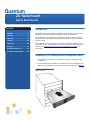 1
1
-
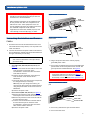 2
2
-
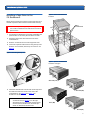 3
3
-
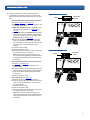 4
4
-
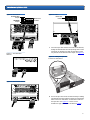 5
5
-
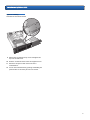 6
6
-
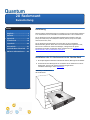 7
7
-
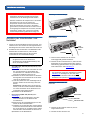 8
8
-
 9
9
-
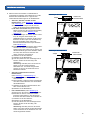 10
10
-
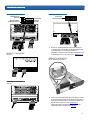 11
11
-
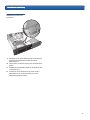 12
12
-
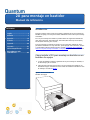 13
13
-
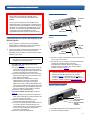 14
14
-
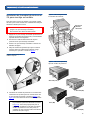 15
15
-
 16
16
-
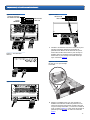 17
17
-
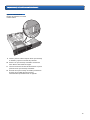 18
18
-
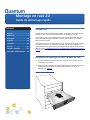 19
19
-
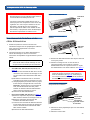 20
20
-
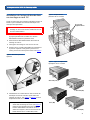 21
21
-
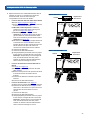 22
22
-
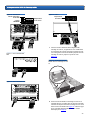 23
23
-
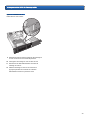 24
24
-
 25
25
-
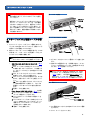 26
26
-
 27
27
-
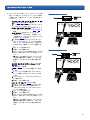 28
28
-
 29
29
-
 30
30
-
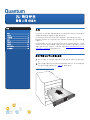 31
31
-
 32
32
-
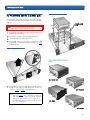 33
33
-
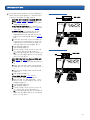 34
34
-
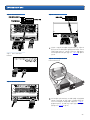 35
35
-
 36
36
-
 37
37
-
 38
38
-
 39
39
-
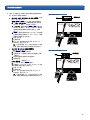 40
40
-
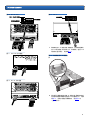 41
41
-
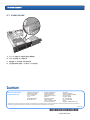 42
42
Quantum LTO-3 Drive Schnellstartanleitung
- Typ
- Schnellstartanleitung
in anderen Sprachen
Verwandte Artikel
Andere Dokumente
-
Quantum Audio 7202-6927-00 Benutzerhandbuch
-
Tandberg Data 7202-6927-00 Datenblatt
-
Dell PowerVault 122T LTO (Autoloader) Benutzerhandbuch
-
Acer SO.SA256.A01 Datenblatt
-
Quantum Audio Tape Drive SDLT 600 Benutzerhandbuch
-
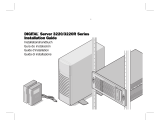 Digital Equipment 3220R Series Installationsanleitung
Digital Equipment 3220R Series Installationsanleitung
-
Tandberg Data 7101-6926-00 Datenblatt